Virtuelle Komponenten Einfügen
Die Funktion Virtuelle Komponenten Einfügen kann direkt aus dem Multitool Ribbon im Baugruppen Modus aufgerufen werden oder aus dem Panel "Komponente" im Inventor Ribbon "Zusammenfügen".
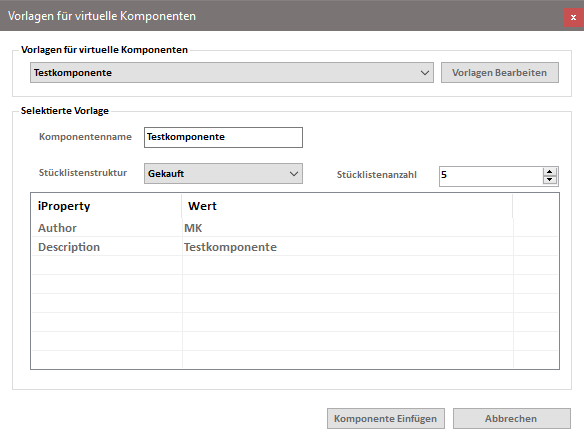
Der Dialog ermöglicht es, Vorlagen zu definieren und virtuelle Komponenten in der aktiven Baugruppe einzufügen welche auf diesen Vorlagen basieren.
Mit der Schaltfläche Vorlagen Bearbeiten wechseln Sie zum Dialog Virtuelle Komponentenvorlagen Editieren wo Sie neue Vorlagen erstellen und vorhandene Vorlagen ändern oder löschen können (s. weiter unten)
Der Dialog zeigt in den Feldern für Komponentenname, Stücklistenstruktur und Stücklistenanzahl sowie in der Liste der iProperties die Vorgabewerte aus der selektierten Vorlage an.
Sie können vor dem Einfügen der Komponente diese Werte manuell ändern. Dadurch wird die Vorlage selbst nicht verändert - die Werte beziehen sich auf die konkrete virtuelle Komponente die eingefügt wird in der Baugruppe.
Der Wert der iProperties kann editiert werden indem direkt auf den Text in der Spalte Wert geklickt wird.
Mit Komponente Einfügen wird eine virtuelle Komponente erzeugt und deren Name, iProperties und Stücklistenstruktur sowie -anzahl auf die zuvor festgelegten Werte gesetzt.
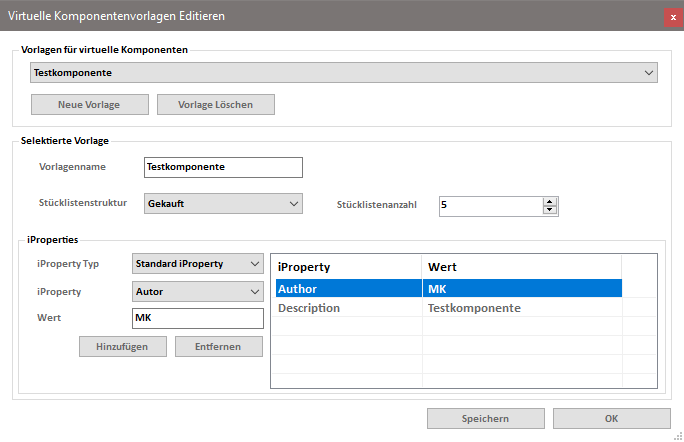
In diesem Dialog können Sie den Vorlagennamen definieren welcher auch als Vorgabewert für den Komponentennamen verwendet wird.
Außerdem kann hier ein Vorgabewert für Stücklistenstruktur und -anzahl der Komponente definiert werden.
Über die iProperties Liste können Sie Standard iProperties und auch benutzerdefinierte iProperties hinzufügen und jeweils auch optional einen Wert vorgeben.
Mit Speichern werden die Änderungen übernommen, mit OK kehren Sie in den Hauptdialog zurück.